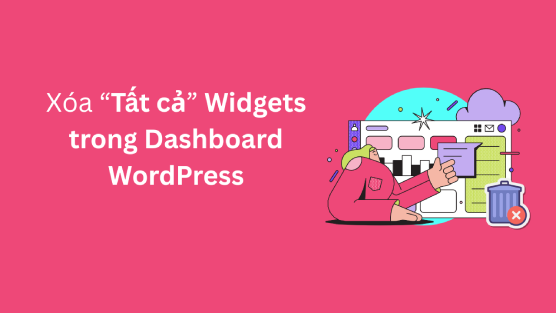Dashboard (Bảng điều khiển) của WordPress là nơi đầu tiên bạn nhìn thấy sau khi đăng nhập vào khu vực quản trị. Đây là trung tâm điều khiển chính, hiển thị các tiện ích (widget) mặc định như “Tóm tắt”, “Hoạt động”, “Tin tức WordPress”, “Bản nháp nhanh”, v.v. Tuy nhiên, không phải ai cũng cần tất cả các tiện ích này. Nếu bạn cũng thấy chúng quá rối rắm và không cần thiết giống như tôi, thì hãy xem bài viết dưới đây để xem cách mà tôi xóa bỏ tất cả chúng chỉ với một vài bước đơn giản.
Tại sao cần xóa các tiện ích trong Dashboard?
Trước khi đi vào cách thực hiện, tôi sẽ diễn giải một chút để bạn có thể nắm được tại sao cần xóa các tiện ích này.
Tối giản giao diện: Chỉ một số rất ít người dùng thực sự cần đến những tiện ích đó, còn lại chỉ là để mặc định. Bạn chỉ cần tập trung vào các tác vụ cụ thể như viết bài, quản lý sản phẩm,…
Tăng tốc độ tải: Mỗi khi bạn truy cập WordPress thường sẽ thực thi các tiến trình như wp-cron.php, admin-ajax.php, HTTP API Call,… để lấy các dữ liệu cần thiết. Mặc dù tác động không lớn, nhưng việc loại bỏ các tiện ích như “Tin tức WordPress” (kết nối với máy chủ bên ngoài) có thể cải thiện hiệu suất Dashboard.
Tùy chỉnh trải nghiệm: Bạn có thể muốn thay thế bằng các tiện ích tùy chỉnh phù hợp hơn với quy trình làm việc của mình.
Dù lý do là gì, WordPress cho phép bạn tùy chỉnh Dashboard dễ dàng, từ việc ẩn từng tiện ích đến xóa hoàn toàn chúng thông qua mã code.
Phương pháp 1: Ẩn tiện ích bằng tùy chọn giao diện
Cách đơn giản nhất để “xóa” các tiện ích mà không cần đụng đến mã là sử dụng tùy chọn có sẵn trong Dashboard. Tuy nhiên, lưu ý rằng phương pháp này chỉ ẩn chúng khỏi giao diện của tài khoản quản trị, không xóa hoàn toàn khỏi hệ thống.
- Truy cập Dashboard: Đăng nhập vào khu vực quản trị WordPress và vào trang Dashboard.
- Mở tùy chọn màn hình: Ở góc trên bên phải của Dashboard, bạn sẽ thấy nút “Tùy chọn màn hình” (Screen Options). Nhấp vào đó.
- Bỏ chọn các tiện ích: Một danh sách các tiện ích hiện tại sẽ xuất hiện (ví dụ: “Tóm tắt”, “Hoạt động”, “Tin tức WordPress”). Bỏ chọn tất cả các ô tương ứng với tiện ích bạn không muốn hiển thị.
- Áp dụng thay đổi: Nhấp lại vào “Tùy chọn màn hình” để đóng menu. Các tiện ích đã chọn sẽ biến mất khỏi Dashboard.
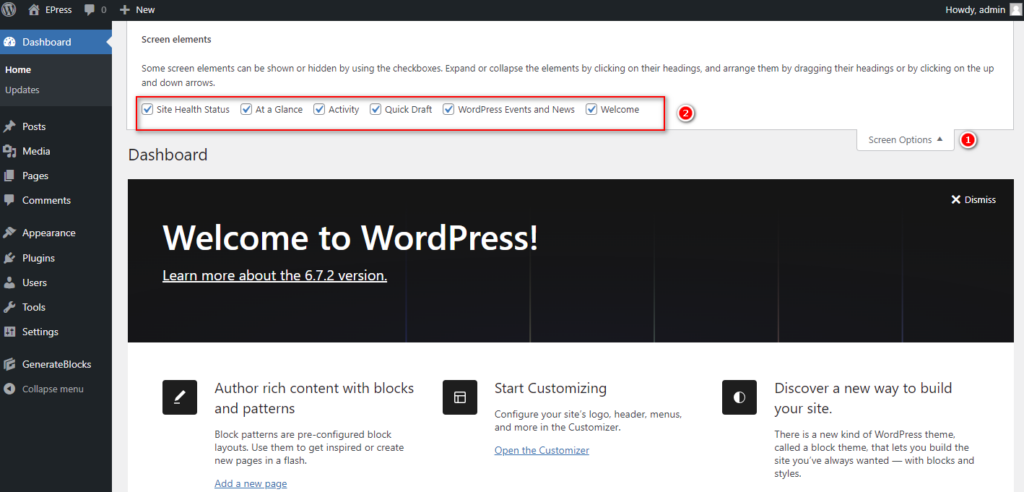
Ưu điểm: Dễ thực hiện, không cần kiến thức lập trình.
Nhược điểm: Các tiện ích chỉ bị ẩn, không thực sự bị xóa. Nếu tài khoản khác đăng nhập, chúng vẫn có thể xuất hiện tùy vào cài đặt của họ.
Phương pháp 2: Xóa tiện ích bằng mã code
Nếu bạn muốn xóa hoàn toàn tất cả các tiện ích khỏi Dashboard cho mọi người dùng (bao gồm cả quản trị viên và người dùng khác), bạn cần can thiệp vào mã nguồn. Cách này yêu cầu chỉnh sửa tệp functions.php hoặc sử dụng plugin tùy chỉnh.
Bước 1: Truy cập tệp functions.php
- Đăng nhập vào hosting hoặc sử dụng FTP để truy cập thư mục cài đặt WordPress.
- Tìm đến tệp functions.php trong thư mục chủ đề của bạn (thường nằm ở /wp-content/themes/ten-theme/).
Bước 2: Thêm mã để xóa tiện ích
Thêm đoạn mã sau vào cuối tệp functions.php:
add_action( 'wp_dashboard_setup', 'remove_dashboard_widgets' );
function remove_dashboard_widgets() {
remove_meta_box( 'widget_id', 'dashboard', 'normal' );
}Bạn sẽ cần thay widget_id thành ID của Widget.
Để lấy ID của Widget, bạn hãy nhấn phím F12, sau đó click vào biểu tượng Selector trên Browser Tool và chọn vào Widgets bạn muốn lấy ID.
Trong ví dụ của tôi, Widget Site Health Status có iD là dashboard_site_health, bạn có thể xem chi tiết trong ảnh và đoạn html dưới đây
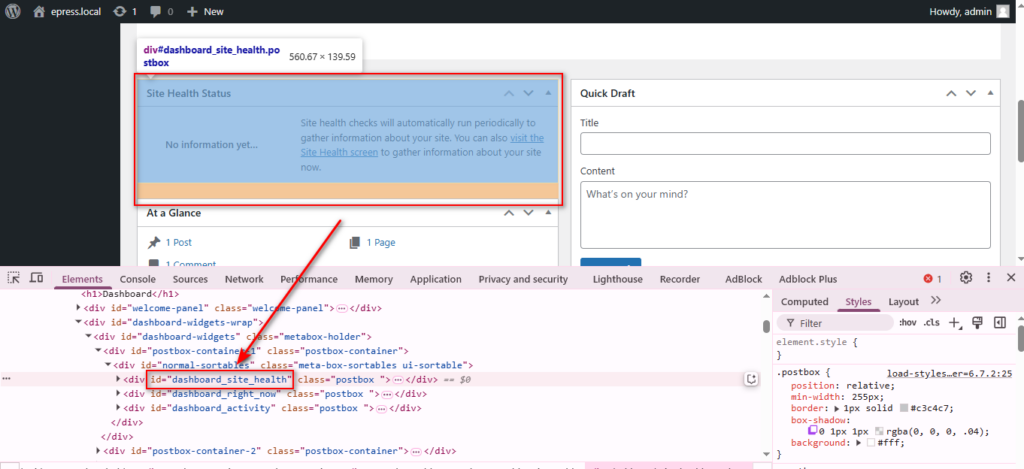
<div id="dashboard_site_health" class="postbox">
....
</div>Bây giờ bạn đã có hàm remove_meta_box( ‘dashboard_site_health’, ‘dashboard’, ‘normal’ );
add_action( 'wp_dashboard_setup', 'remove_dashboard_widgets' );
function remove_dashboard_widgets() {
remove_meta_box( 'dashboard_site_health', 'dashboard', 'normal' );
}Nếu bạn muốn gỡ nhiều Widget thì cứ làm tương tự, trong nó lúc này sẽ giống như dưới đây.
add_action( 'wp_dashboard_setup', 'remove_dashboard_widgets' );
function remove_dashboard_widgets() {
remove_meta_box( 'dashboard_site_health', 'dashboard', 'normal' );
remove_meta_box( 'dashboard_recent_drafts', 'dashboard', 'normal' );
remove_meta_box( 'wc_admin_dashboard_setup', 'dashboard', 'normal' );
remove_meta_box( 'dashboard_activity', 'dashboard', 'normal' );
}Bước 3: Lưu và kiểm tra
- Lưu tệp functions.php và tải lại Dashboard để kiểm tra. Tất cả các tiện ích mặc định sẽ biến mất.
Phương pháp 3: Sử dụng plugin
Nếu bạn không thoải mái với việc viết code, có nhiều plugin miễn phí trên WordPress.org giúp bạn quản lý Dashboard dễ dàng.
- Cài đặt plugin: Vào “Plugin” > “Cài mới”, tìm kiếm plugin như “Adminimize“.
- Kích hoạt và cấu hình: Sau khi kích hoạt, vào cài đặt plugin và chọn tùy chọn để ẩn hoặc xóa các tiện ích Dashboard.
- Lưu cài đặt: Áp dụng thay đổi và kiểm tra Dashboard.
Ưu điểm: Không cần code, phù hợp cho người mới.
Nhược điểm: Thêm plugin có thể làm chậm trang web nếu bạn đã cài quá nhiều.
Một số lưu ý quan trọng
- Quyền truy cập: Nếu bạn quản lý trang web cho nhiều người dùng, việc xóa tiện ích có thể ảnh hưởng đến trải nghiệm của họ. Hãy cân nhắc sử dụng điều kiện (ví dụ: chỉ xóa cho vai trò “Subscriber”).
- Cập nhật WordPress: Các bản cập nhật WordPress đôi khi thêm tiện ích mới. Bạn cần kiểm tra và cập nhật mã nếu cần.
- Sao lưu: Luôn sao lưu trang web trước khi chỉnh sửa mã hoặc cài plugin.
Tổng kết
Xóa “tất cả” các tiện ích trong Dashboard WordPress là một cách tuyệt vời để tối ưu hóa giao diện quản trị theo ý muốn. Bạn có thể chọn ẩn chúng qua “Tùy chọn màn hình”, sử dụng mã trong functions.php để xóa hoàn toàn, hoặc nhờ đến plugin hỗ trợ. Dù chọn cách nào, hãy đảm bảo bạn hiểu rõ nhu cầu của mình và thực hiện cẩn thận để tránh lỗi không mong muốn.
Hy vọng bài viết này đã cung cấp cho bạn đầy đủ thông tin để tùy chỉnh Dashboard WordPress một cách hiệu quả. Nếu bạn cần thêm hướng dẫn hoặc muốn thêm tiện ích tùy chỉnh, hãy thử nghiệm và sáng tạo theo cách của riêng mình!